윈도우에서 기본적으로 제공되는 비트로커(bitlocker) 기능을 이용하여 외장하드에 비밀번호를 간단하게 설정할 수 있습니다. 비트로커는 복구 키가 없으면 마이크로소프트에서도 풀지 못할 정도로 복잡한 암호화 알고리즘을 사용한다고 해요.
다소 내용이 많아보이지만, 최대한 따라하기 쉽게 단계별로 자세히 설명해놓을 것일 뿐, 방법은 매우 간단합니다. 중요한 개인정보 또는 남에게 들키고 싶지 않은 그 무엇(?)을 담은 외장하드에 적용하면 좋습니다.

외장하드 비밀번호 걸기
1. 비밀번호를 설정하려는 외장하드를 PC와 연결합니다.
2. 파일 탐색기(단축키: 윈도우 로고키+E)를 엽니다.
3. 왼쪽 드라이브 목록에서 연결한 외장하드 드라이브를 확인합니다.
※참고 예시 이미지를 만들 때 USB를 사용했을 뿐, USB에 의미를 두지는 마세요.
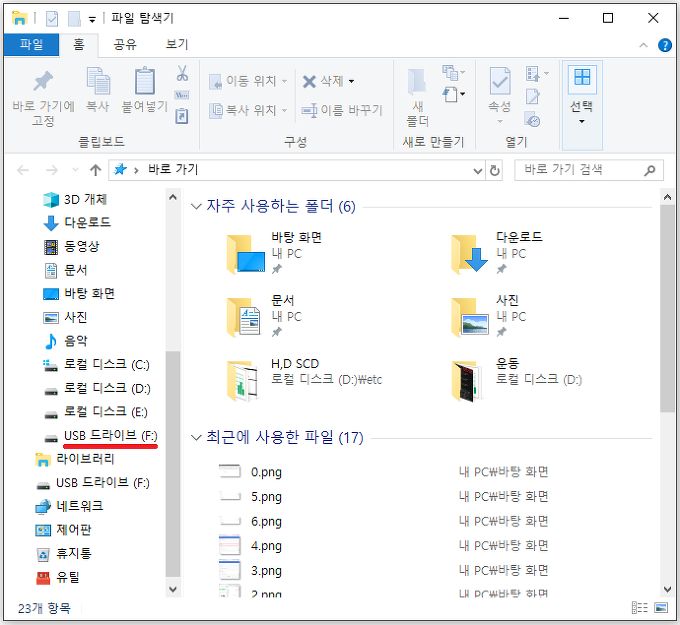
4. 확인한 외장하드 드라이브에 대고 마우스 우측 버튼을 클릭하면 열리는 메뉴에서 [BitLocker 켜기]를 선택합니다.

5. [BitLocker 켜기]를 클릭하면 BitLocker 드라이브 암호화 설정 창이 열립니다. [암호를 사용하여 드라이브 잠금 해제] 왼쪽에 있는 박스에 체크를 하고 오른쪽 밑에 있는 [다음]을 선택합니다.

6. [암호 입력]과 [암호 다시 입력]에 사용할 비밀번호를 입력하고 오른쪽 밑에 있는 [다음]을 선택합니다.

7. 복구 키를 백업할 방법을 선택합니다. 복구 키는 비밀번호를 잊어버렸을 경우를 대비할 수 있는 '마스터키'라고 생각하시면 됩니다. 세 가지 중에 원하는 방법을 선택하고 오른쪽 밑에 있는 [다음]을 선택합니다.

※참고 개인적으로 [파일에 저장]을 선택하여 문서 파일로 저장하는 것이 가장 무난하다고 생각합니다. 아래는 복구 키를 문서 파일로 저장한 모습입니다. 이메일이나 클라우드 등 본인만 확인할 수 있는 안전한 곳에 저장해두거나, 인쇄하여 오프라인에 보관하면 됩니다.

8. 암호화할 드라이브 공간을 선택하는 단계입니다. 창에 써 있는 설명을 잘 읽어보고 둘 중에 원하는 것을 선택한 다음 오른쪽 밑에 있는 [다음]을 선택합니다.

9. 사용할 암호화 모드를 선택하는 단계입니다. 역시 설명을 잘 읽어보고 원하는 것을 선택하면 됩니다. 외장하드를 휴대하는 일이 많다면 [호환 모드]를, 그렇지 않다면 [새 암호화 모드]를 선택하시면 되겠죠?

10. 비밀번호 설정 이전에 마지막으로 확인하는 단계입니다. [암호화 시작]을 선택하면 비밀번호 설정 작업이 시작됩니다. 꽤 많은 시간이 소요되는 작업이기 때문에 작업을 방해할 일이 없을 때 진행할 것을 권해드립니다. 참고로 저는 16GB USB(USB3.0)에 비밀번호를 설정할 때 약 15분 정도 걸렸습니다.

11. 비밀번호 설정 작업이 진행중인 모습입니다. 창에 써 있는 설명대로 작업 중에 드라이브를 제거하면 드라이브의 파일이 손상될 수 있다는 점 꼭 인지해주세요.

12. 비밀번호 설정이 완료된 모습입니다.

13. 파일 탐색기를 열어 살펴보면 외장하드 드라이브에 자물쇠 아이콘이 추가된 것을 확인할 수 있습니다.

14. 외장하드 드라이브를 열려고 클릭하면 아래처럼 비밀번호를 입력하는 창이 나타납니다. 비밀번호를 입력하고 [잠금 해제]를 선택해야만 외장하드의 내용을 확인할 수 있습니다.

15. 비밀번호를 입력하여 잠금을 해제하면 자물쇠 아이콘이 회색으로 바뀝니다. 잠금 해제 상태는 PC를 재부팅하거나 U외장하드를 제거할 때까지 유지됩니다. 따라서 외장하드를 다시 잠그려면 반드시 외장하드를 제거해줘야 한다는 점 꼭 기억해주세요.

복구 키 사용하기
비밀번호를 잊었을 땐 이전에 만들어 놓은 복구 키를 이용해야만 잠금을 해제할 수 있습니다. 방법은 다음과 같습니다.
1. 잠금 해제 창의 [기타 옵션]을 선택합니다.

2. [복구 키 입력]을 선택합니다.

3. 복구 키를 입력하고 [잠금 해제]를 선택합니다.

복구 키 다시 만들기, 비밀번호 해제 및 변경하기
외장하드 드라이브에 마우스 오른쪽 버튼을 클릭하면 열리는 메뉴의 [BitLokcer 관리]를 이용하여 복구 키를 다시 만들거나, 비밀번호를 해제 또는 변경할 수 있습니다.
외장하드에 대고 마우스 오른쪽 버튼을 클릭하면 열리는 메뉴에서 [BitLocker 관리]를 선택합니다. ▼

해당 외장하드 드라이브 우측에 있는 복구 키 백업, 암호 변경, 암호 제거, 비트로커 끄기 등을 이용합니다.

지금까지 비트로커를 이용하여 외장하드에 비밀번호를 설정하는 방법에 대해 정리해봤습니다. 관련하여 더 알릴 팁이 있으면 본문에 내용을 덧 붙여 놓도록 하겠습니다. 이상입니다. 도움이 되셨으면 좋겠네요. :)
댓글